Yandex.Disk වෙනත් දෘඪ තැටි කොටසකට මාරු කරන්නේ කෙසේද
Yandex.Disk ඔබේ පරිගණකයේ වෙනත් දේශීය ධාවකයකට ගෙන යා හැකි ආකාරය අපි බලමු. කාරණය වන්නේ පරිගණකයක Yandex.Disk සේවාදායක වැඩසටහන ස්ථාපනය කරන විට, පරිශීලක පැතිකඩෙහි Yandex.Disk පද්ධති ෆෝල්ඩරයක් නිර්මාණය කිරීමයි. මෙම ෆෝල්ඩරය මෙහෙයුම් පද්ධතිය ස්ථාපනය කර ඇති එකම ධාවකයේ පිහිටා ඇත, සාමාන්යයෙන් පරිශීලකයාගේ පරිගණකයේ "C" ධාවකය.
ඔබේ පරිගණකයේ දෘඪ තැටියේ වෙනත් දේශීය ධාවකයකට වලාකුළු ගබඩා ෆෝල්ඩරයක් ගෙන යාමට අවශ්ය වන්නේ ඇයි?
එවැනි හේතු කිහිපයක් තිබිය හැකිය, උදාහරණයක් ලෙස: පද්ධතිය නැවත ස්ථාපනය කිරීමේදී, ගොනු ඛණ්ඩනය හේතුවෙන්. සරල තර්කනය නියම කරන්නේ ඔබේ දත්ත ඔබේ පරිගණකයේ පද්ධති ධාවකයේ නොව වෙනත් ධාවකයක හෝ කොටසක ගබඩා කිරීම වඩා හොඳ බවයි.
වින්ඩෝස් නැවත ස්ථාපනය කිරීමෙන් පසුව, නව පද්ධතිය ස්ථාපනය කිරීමෙන් පසු Yandex.Disk වෙතින් දත්ත වහාම පරිශීලකයාට ලබා ගත හැකිය, මන්ද වෙනත් ධාවකයක ෆෝල්ඩරය පද්ධති ස්ථාපන ක්රියාවලියට බලපාන්නේ නැත. "C" ධාවකයේ ඇති ෆෝල්ඩරය මකා දැමෙනු ඇති බැවින්, ඔබගේ දත්ත වෙත ප්රවේශ වීමට ඔබට අන්තර්ජාල සම්බන්ධතාවයක් ස්ථාපිත කිරීමට අවශ්ය වනු ඇත. මෙයින් පසු, ඔබේ ගොනු වෙබ් අතුරු මුහුණත හරහා ඔබට ලබා ගත හැකි වනු ඇත.
ඔබ Yandex වලාකුළු ආචයනය සක්රියව භාවිතා කරන්නේ නම්, නිරන්තරයෙන් එහි ගොනු එකතු කිරීම හෝ මකා දැමීම, ඔබේ පරිගණකයේ ගොනු ඛණ්ඩනය සිදු වේ. එමනිසා, පද්ධතිය තරමක් වේගවත් කිරීම සඳහා ඔබේ පරිගණකයට නිතර නිතර defragmentation අවශ්ය වනු ඇත. defragmentation ක්රියාවලියේදී, ප්රාදේශීය තැටියේ විවිධ ස්ථානවල ඇති බොහෝ කොටස් වලින් ගොනු තැටියේ එක් ස්ථානයකට එකතු කරනු ලැබේ.
Yandex.Disk ෆෝල්ඩරයේ ගොනු ඔබේ පරිගණකයේ වෙනත් දේශීය ධාවකයක පිහිටා තිබේ නම්, ඒවා ඛණ්ඩනය වුවද, ඒවා පද්ධති කොටසෙහි වේගයට සැලකිය යුතු ලෙස බලපාන්නේ නැත.
ඔබගේ දෘඪ තැටියේ වෙනත් තාර්කික ධාවකයකට ෆෝල්ඩරයක් මාරු කිරීම සඳහා, ඔබේ පරිගණකයේ දෘඪ තැටියේ කොටස් කිහිපයක් තිබිය යුතුය. ඔබට ඔබේ දෘඪ තැටිය කොටස් කිහිපයකට බෙදිය හැකිය, උදාහරණයක් ලෙස, "C" සහ "D" ධාවකයන්. මෙම අවස්ථාවේදී, ඔබට Yandex.Disk ෆෝල්ඩරය ඔබේ පරිගණකයේ "D" ධාවකය වෙත ගෙන යා හැකිය.
ඔබේ දෘඪ තැටිය කොටස් කිහිපයකට බෙදන්නේ කෙසේද යන්න පිළිබඳ වැඩිදුර කියවිය හැකිය. ලැප්ටොප් හිමිකරුවන් සමහර නිෂ්පාදකයින්ගේ මාදිලිවල අතිරේක සැඟවුණු කොටස් කිහිපයක් නිර්මාණය කර ඇති බව සැලකිල්ලට ගත යුතුය. "C" ධාවකය සමඟ ඔවුන්ගේ අංකය හතරක් නම්, ඔබට දෘඪ තැටියේ නව කොටසක් සෑදීමට නොහැකි වනු ඇත.
Yandex.Disk ෆෝල්ඩරය වෙනත් ස්ථානයකට ගෙන යාම සම්පූර්ණයෙන්ම විකල්ප වේ. ඩ්රයිව් ෆෝල්ඩරය පෙරනිමියෙන් ඔබේ පරිගණකයේ පිහිටා තිබේ නම් ඔබට ක්ලවුඩ් ආචයනය දිගටම භාවිත කළ හැක.
Yandex.Disk ෆෝල්ඩරය වෙනත් දෘඪ තැටි කොටසකට ගෙන යාම
ඔබේ පරිගණකයේ Yandex.Disk ෆෝල්ඩරයේ පිහිටීම වෙනස් කිරීම සඳහා, ඔබ මුලින්ම Yandex.Disk යෙදුමේ සැකසුම් ඇතුළත් කිරීමට අවශ්ය වනු ඇත. මෙය සිදු කිරීම සඳහා, ඔබට දැනුම්දීමේ ප්රදේශයේ (තැටියේ) Yandex.Disk අයිකනය මත දකුණු-ක්ලික් කිරීමට අවශ්ය වනු ඇත. මෙයින් පසු, ඔබට "සැකසීම්" අයිතමය තෝරා ගැනීමට අවශ්ය වන සන්දර්භය මෙනුවක් විවෘත වේ.
පෙරනිමියෙන්, පරිශීලකයාගේ පරිගණකයේ Yandex.Disk වැඩසටහන ස්ථාපනය කරන විට, පරිශීලකයාගේ පැතිකඩෙහි පිහිටා ඇති පරිගණකයේ තැටියේ පිහිටීම සඳහා "YandexDisk" ෆෝල්ඩරය නිර්මාණය කර ඇත.
පෙරනිමි Yandex.Disk ෆෝල්ඩරය මෙම මාර්ගයේ පිහිටා ඇත:
C:\ පරිශීලකයන්\ පරිශීලක නාමය \ YandexDisk
Yandex.Disk ෆෝල්ඩරය ඔබේ පරිගණකයේ දෘඪ තැටියේ වෙනත් කොටසකට මාරු කිරීම සඳහා, ඔබට "වෙනස් කරන්න" බොත්තම මත ක්ලික් කිරීමට අවශ්ය වනු ඇත.
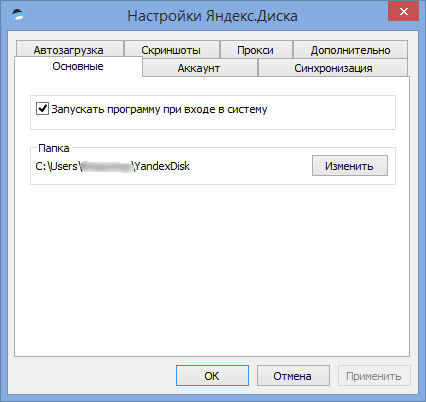
ෆෝල්ඩර සඳහා බ්රවුස් කවුළුව තුළ, ඔබේ පරිගණකයේ වෙනත් දේශීය ධාවකයක් තෝරන්න. මෙම කවුළුවෙහි, "Create Yandex.Disk subfolder" විකල්පය දැනටමත් පෙරනිමියෙන් සක්රිය කර ඇත.
පළමුව, ඔබ ඔබේ දේශීය ධාවක ලිපිය තෝරා පසුව OK බොත්තම මත ක්ලික් කරන්න.
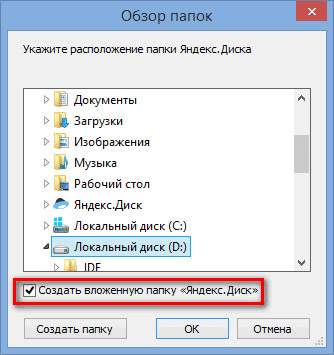
මෙයින් පසු, අනතුරු ඇඟවීමේ කවුළුවක් විවෘත වන අතර, Yandex.Disk වෙතින් ගොනු නැවත බාගත කිරීම වළක්වා ගැනීම සඳහා Yandex.Disk ෆෝල්ඩරයේ සම්පූර්ණ අන්තර්ගතය පෙර ස්ථානයේ සිට නව ස්ථානයකට පිටපත් කිරීමට ඔබෙන් අසනු ඇත. සුදුසු බොත්තම ක්ලික් කිරීමෙන් ඔබට එවැනි පිටපත් කිරීම හෝ නොකිරීමට එකඟ විය හැකිය: "පිටපත් කරන්න" හෝ "පිටපත් නොකරන්න."
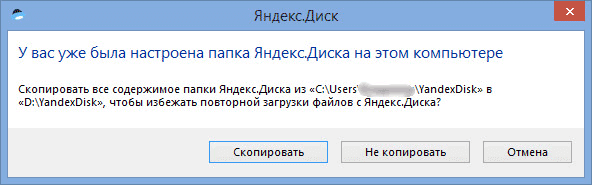
සමමුහුර්තකරණය සම්පූර්ණ වූ පසු, Yandex.Disk ෆෝල්ඩරයෙන් ගොනු ඔබේ පරිගණකයේ වෙනත් දේශීය ධාවකයකින් ලබා ගත හැකි වනු ඇත.
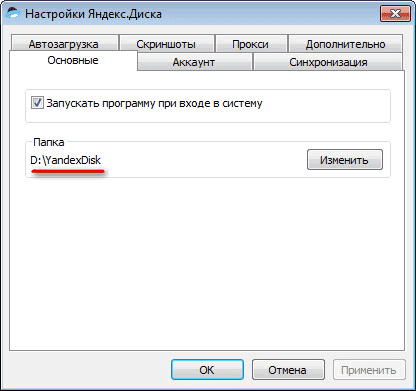
ඔබ Explorer විවෘත කළහොත්, ඔබේ පරිගණකයේ වෙනත් දේශීය ධාවකයක Yandex.Disk ෆෝල්ඩරය ඔබට පෙනෙනු ඇත. මෙම රූපයේ, Yandex.Disk වලාකුළු ගබඩා ෆෝල්ඩරය මගේ පරිගණකයේ "D" දේශීය ධාවකයේ පිහිටා ඇති බව ඔබට දැක ගත හැකිය.
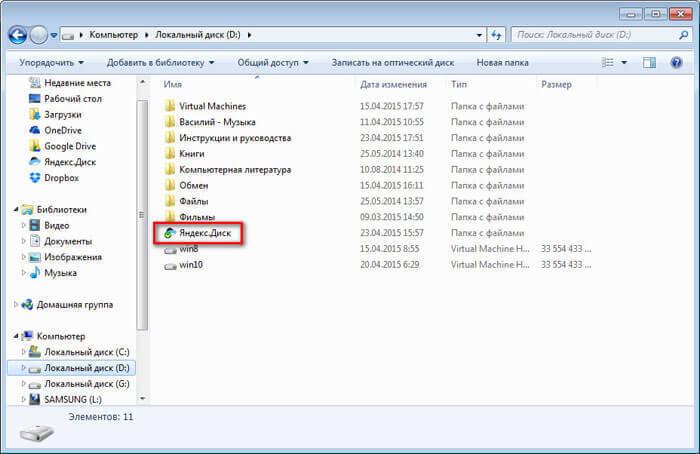
දැන් Yandex.Disk වලාකුළු ගබඩා ෆෝල්ඩරය ඔබේ පරිගණකයේ දෘඪ තැටියේ වෙනත් කොටසක පිහිටා ඇත.
මගේ නඩුවේදී, Yandex හි වලාකුළු ආචයන පරිමාව 200 GB ඉක්මවයි, එබැවින් මෙම දත්ත මගේ පරිගණකයේ පද්ධති කොටසෙහි (ඩ්රයිව් "C") ගබඩා කිරීමේ තේරුමක් නැත. මම Yandex.Disk ෆෝල්ඩරය මගේ පරිගණකයේ "D" ධාවකය වෙත ගෙන ගිය අතර, පසුව මට වැදගත් වූ ෆෝල්ඩර සහ ගොනු එහි තැබුවෙමි. මම පද්ධතිය නැවත ස්ථාපනය කරන්නේ නම්, මෙම ෆෝල්ඩරය භෞතිකව "D" ධාවකය මත පිහිටා ඇති බැවින්, මම වහාම මගේ දත්ත වෙත ප්රවේශ වනු ඇත, එය වින්ඩෝස් නැවත ස්ථාපනය කිරීමේ ක්රියාවලියේදී බලපාන්නේ නැත.
සම්පූර්ණ දෘඪ තැටිය අසමත් වුවහොත්, Yandex.Disk ෆෝල්ඩරයේ ගොනු වලාකුළ සමඟ සමමුහුර්ත කර ඇති බැවින් ඒවා තවමත් සුරැකෙනු ඇත.
නිගමනය
ඔබට Yandex.Disk ෆෝල්ඩරය අවශ්ය නම්, ඔබේ පරිගණකයේ වෙනත් දේශීය ධාවකයකට ගෙන යා හැක.
 Sandboxie රුසියානු භාෂාවෙන් Sandboxie බාගත කිරීම සඳහා සෑන්ඩ්බොක්ස් නොමිලේ
Sandboxie රුසියානු භාෂාවෙන් Sandboxie බාගත කිරීම සඳහා සෑන්ඩ්බොක්ස් නොමිලේ බ්රව්සර්වල PUSH දැනුම්දීම් (ඇඟවීම්) අක්රිය කරන්නේ කෙසේද: Google Chrome, Firefox, Opera
බ්රව්සර්වල PUSH දැනුම්දීම් (ඇඟවීම්) අක්රිය කරන්නේ කෙසේද: Google Chrome, Firefox, Opera උච්චාරණය කිරීමට පහසු සහ අහඹු මුරපද උත්පාදනය කිරීමට සබැඳි මෙවලම් 25ක්
උච්චාරණය කිරීමට පහසු සහ අහඹු මුරපද උත්පාදනය කිරීමට සබැඳි මෙවලම් 25ක් CCleaner භාවිතා කරන්නේ කෙසේද
CCleaner භාවිතා කරන්නේ කෙසේද ගොනු ස්ථිරවම මකා දැමීම සඳහා වැඩසටහන්
ගොනු ස්ථිරවම මකා දැමීම සඳහා වැඩසටහන් Windows 10 උපස්ථය
Windows 10 උපස්ථය ක්රෝම් හි අප්රකට මාදිලිය සක්රීය කරන්නේ කෙසේද
ක්රෝම් හි අප්රකට මාදිලිය සක්රීය කරන්නේ කෙසේද